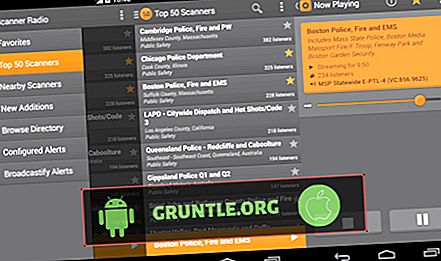#Google #Pixel gibi bir üst düzey akıllı telefona sahipseniz, Wi-Fi aracılığıyla internete bağlanabilmek çok önemlidir. Ancak, her zaman telefonun bir şebekeye bağlanmaya çalışırken genellikle yaptığı en temel işlevi bile gerçekleştiremediği bir zaman gelir. Aslında, okuyucularımızın cihazlarının ani bir şekilde artık evlerinin Wi-Fi ağları ile başarılı bir şekilde bağlantı kuramayacağı konusunda çok fazla şikayet aldık.

Bu yazıda, bize bildirilen diğer Wi-fi sorunlarının yanı sıra bu sorunu da çözeceğim. Bunlar hakkında daha fazla bilgi edinmek için okumaya devam edin ve gelecekte sorunlarınızdan biri olursa cihazınızı nasıl gidereceğinizi öğrenin. Aşağıda ele aldığım konuların listesi aşağıdadır.
- Artık Ev Wi-Fi’ine bağlanamayan Google Pixel’de sorun giderme
- Google Pixel, bağlantı kurmak yerine bağlantıdan tasarruf sağlar
- Google Piksel bir Wi-Fi ağına bağlı, ancak bağlantısı yok
- Wi-Fi’ye bağlanırken Google Pixel kapanıyor veya yeniden başlatılıyor
- Wi-Fi kullanarak gezinirken Google Piksel donuyor
- Google Piksel, Wi-Fi’ye bağlandıktan sonra yanıt vermiyor
Ancak, her şeyden önce, Pixel telefonunuzla ilgili başka sorunlarınız varsa, bize bildirilen en yaygın sorunların bir kısmını çözdüğümüz için sorun giderme sayfamızı ziyaret edin. Muhtemelen sorunlarınız için zaten mevcut çözümlerimiz var, bu nedenle sizinkine benzer sorunları bulmaya çalışın ve önerdiğimiz çözümleri kullanın. Çalışmazlarsa veya daha fazla yardıma ihtiyacınız olursa, Android sorun anketimizi doldurarak bize ulaşın.
Artık Ev Wi-Fi’ine bağlanamayan Google Pixel’de sorun giderme
İnternete Wi-Fi ile bağlanmak, bulunduğunuz bölgeye bağlı olarak mobil verileri kullanmaktan daha ucuz ve daha uygundur. Evde Wi-Fi'niz yoksa, şirketinizde muhtemelen Starbucks'a gidebilirsiniz veya gidebilirsiniz. ve etkin alanına ücretsiz olarak bağlanın. Mesele akıllı telefon sahiplerinin çoğunluğunun mobil veriden çok Wi-Fi kullanmayı tercih etmesiydi ancak telefonunuz artık daha önce bağlanmak için kullandığı bir şebekeye bağlanamazsa ne yapardınız? İşte önerimiz:
1. Adım: Google Pikselinizi Yeniden Başlatın
Bu beyinsiz. Sorun, herhangi bir belirgin sebep veya neden olmadan ilk kez meydana gelirse, telefonların bir kısmı yeniden başlatıldı ve Wi-Fi dahil olmak üzere en temel işlevlerden ve servislerden bazılarını etkilemiş olabilir. Cihazınızı yeniden başlatmadan hiçbir şey yapmayın.
Adım 2: Ağ cihazlarınızı güçlendirin
Modem ve / veya yönlendiriciniz gibi ağ cihazlarınız iyi çalışmıyor olabilir ve yenilenmesi gerekebilir. Bu yüzden, telefonunuzu birkaç kez yeniden başlattıktan ve sorun devam ettikten sonra, ağ cihazlarınızı yeniden başlatmanın zamanı geldi. Bir dakika boyunca güç olmadan onları çıkarın ve bırakın ve ardından tekrar açın.
Bununla birlikte, sorun hem telefonunuzu hem de ağ cihazlarınızı yeniden başlatmanızla çözülmezse, olası bir ürün yazılımı sorununa bakıyor olabiliriz.
Adım 3: Google Pikselinizi güvenli moddayken bağlamayı deneyin
Bazen uygulamalar bu gibi sorunlara neden olabilir, bu yüzden sorun gidermeye devam etmeden önce, bu olasılığı ekarte etmek zorundayız. Bunu yapmak için, telefonunuzu güvenli modda başlatın ve telefonunuzu tekrar Wi-Fi'ye bağlamaya çalışın. Pikselinizi güvenli modda nasıl başlattığınızı aşağıda bulabilirsiniz:
- Google logosu ekranda görünene kadar Güç düğmesini basılı tutun ve sonra bırakın. Logo görünmesi için birkaç saniye bekleyin.
- Google logosu hala ekrandayken, Ses kısma düğmesini basılı tutun.
- Kilit açma ekranının sol altında “Güvenli mod” görünene kadar Sesi azaltma düğmesini basılı tutmaya devam edin ve ardından bırakın. Bu 30 saniyeye kadar sürebilir.
Telefon güvenli moda girdikten sonra, aynı Wi-fi şebekesine bağlanmayı deneyin ve devam edip etmediğini kontrol edin, değilse, sonraki adımlar yardımcı olabilir.
Adım 4: Diğer Wi-Fi ağına bağlan
Bu bir çözüm değil ama bize sorunun nerede olduğu hakkında bir fikir verecektir. Telefonunuz başka bir Wi-Fi şebekesine herhangi bir sorun olmadan bağlanabiliyorsa, sorun şebekenizde, aksi halde telefonunuzdadır.
Sorun ağınızdaysa, İnternet Servis Sağlayıcınızı (ISS) arayın ve teknolojinin bağlantınızı kontrol etmesini sağlayın, aksi halde cihazınızı sıfırlamanız gerekir.
5. Adım: Google Pikselinizi Sıfırlayın
Başka bir seçeneğiniz yok ama cihazınızı sıfırlamak için sorun yukarıdaki adımları uyguladıktan sonra sizi rahatsız etmeye devam etmesi durumunda ancak ondan önce, tüm verilerinizi ve dosyalarınızı silinecekleri şekilde yedeklediğinizden emin olun. İşte telefonunuzu nasıl sıfırladığınız:
- Cihazınız açıksa, kapatın.
- Sesi azalt düğmesini basılı tutun. Sesi kısarken, tuşuna basın ve basılı tutun.
- Telefon açılana kadar Güç düğmesi. Etrafında bir ok bulunan “Başlat” kelimesini göreceksiniz.
- “Kurtarma modu” nu vurgulayana kadar Ses kısma düğmesine basın.
- Kurtarma modunu başlatmak için Güç düğmesine basın. Ünlem işareti olan bir Android robotun resmini göreceksiniz (ayrıca “Komut yok” ifadesini de görebilirsiniz).
- Güç düğmesini basılı tutun. Gücü tutarken, Sesi aç düğmesine bir kez basın. Ardından Güç düğmesini bırakın.
- “Verileri sil / fabrika ayarlarına sıfırla” vurgulanmıyorsa, görünene kadar Ses kısma düğmesine basın. Sonra seçmek için Güç düğmesine basın.
- “Evet” (veya “Evet - tüm kullanıcı verilerini sil”) seçeneğini vurgulayana kadar Ses kısma düğmesine basın. Sonra seçmek için Güç düğmesine basın.
- Sıfırlama tamamlandıktan sonra, “Sistemi şimdi yeniden başlat” seçeneğini seçmek için Güç düğmesine basın.
- İşiniz bittiğinde verilerinizi geri yükleyin.
Tabii ki, bundan sonra sorun devam ederse, telefonunuzu bir donanım sorunu olabileceğinden tamir için gönderin.
Google Pixel, bağlantı kurmak yerine bağlantıdan tasarruf sağlar
Soru : Google, bir ağın “Kayıtlı” olduğunu, ancak eskisi gibi “Bağlandı” olmadığını söylediği için bir Wi-Fi ortak erişim noktasına başarılı bir şekilde bağlanamıyor. Sorun ne gibi görünüyor?
Cevap : Bu tür bir problem genellikle ağ girişi kimlik bilgileriyle ilgilidir. Kullandığınız şifre yanlış olabilir. Ayrıca, telefonunuzun IP adresini almaya çalıştığını ve IP adresini görüyor olabilir, ancak bağlantı kuramıyor olabilir. Bu durumda, size önerim budur:
- Giriş bilgilerinizin doğru olduğunu doğrulayın.
- Bağlanmaya çalıştığınız ağı silin, ya da unutun çünkü sistemdeki bozuk önbellek veya dosyalar nedeniyle bir çeşit sorun yaşar.
- Her şey başarısız olursa telefonunuzu fabrika ayarlarına sıfırlayın.
Google Pikselinizi fabrika ayarlarına göre şu şekilde sıfırlarsınız:
- Cihazınızın Ayarlar uygulamasını açın.
- “Kişisel” altında, Yedekle ve sıfırla öğesine dokunun.
- Fabrika verilerine sıfırla ve ardından Telefonu sıfırla veya Tableti sıfırla öğesine dokunun.
- Ekran kilidiniz varsa, düzeninizi, PIN'inizi veya şifrenizi girmeniz gerekir.
- İstendiğinde, cihazınızın dahili belleğindeki tüm verileri silmek için Her şeyi sil öğesine dokunun.
- Cihazınız silmeyi bitirdiğinde, cihazınızı yeniden başlatmak için seçeneği seçin.
- İşiniz bittiğinde verilerinizi geri yükleyin. Verilerinizi bir Pixel telefonunda nasıl geri yükleyeceğinizi öğrenin.
Google Piksel bir Wi-Fi ağına bağlı, ancak bağlantısı yok
Soru : Bir Pixel telefonum var ve gerçekten hoşuma gidiyor. Güzel ve hızlı. Ancak, Wi-Fi ile ufak bir sorunum var. Ev ağıma bağlıyım ancak internet bağlantım yok. Ne yapmaya ihtiyacım var?
Cevap : Telefonun Wi-Fi'ye bağlı olması, bağlantı olduğu anlamına gelmez. Aynı ağa bağlı diğer cihazlarınızı kullanmayı deneyin. İnternet bağlantısı varsa, sorun telefonunuzda olabilir, aksi takdirde Wi-Fi ağınızla ilgili bir sorun var. Sadece yukarıdaki sorun giderme prosedürünü izlemeye çalışın, sorunu hemen belirleyebilir ve düzeltmek için gerekli olanı yapabilirsiniz.
Wi-Fi’ye bağlanırken Google Pixel kapanıyor veya yeniden başlatılıyor
Soru : Daha yeni başladı. Bir Wi-Fi'a bağlanmayı her denediğimde, telefonum yeniden başlatılıyor veya tamamen kapanıyor. Bu bir çeşit virüs mü? Bu arada bir Google Pixel var.
Cevap : Bu daha çok firmware ile ilgili bir sorundur, ancak buna neden olan bir virüs olduğunu sanmıyorum, hatta bozuk bir önbellek veya buna neden olan bir veri olduğunu düşünüyorum. Telefonunuzu, orijinal ayarlarına ve işe yarayan bir yapılandırmaya geri getirmek için sıfırlamanızı öneririm.
Wi-Fi kullanarak gezinirken Google Piksel donuyor
Soru : Telefonumda bir sorun var ve ne olduğunu bilmiyorum. Ancak, çoğunlukla, Wi-Fi ile bağlı olduğumda ve web'de gezindiğimde veya sadece bazı olağan işleri yaptığımda donuyor. Bununla birlikte, mobil veri yoluyla bağlandığımda, telefon donmadan kusursuz çalışıyor. Yani, telefonumu mahvettiğim Wi-Fi. Bu düzeltilebilir mi?
Cevap : Öncelikle, soruna neden olan veya gerçek olmayan bir Wi-Fi olup olmadığından emin değiliz. Sorunun nedenini bilmek veya belirlemek için telefonun yakından ve düzgün bir şekilde gözlenmesi gerekir. Ancak, telefonunuzu bir teknolojiye teslim etmeden önce, ana sıfırlamayı yapmanız gerektiğini öneriyorum. Tabi bunu yapmadan önce verilerinizi yedeklemeniz gerekir.
- Cihazınız açıksa, kapatın.
- Sesi azalt düğmesini basılı tutun. Sesi kısarken, tuşuna basın ve basılı tutun.
- Telefon açılana kadar Güç düğmesi. Etrafında bir ok bulunan “Başlat” kelimesini göreceksiniz.
- “Kurtarma modu” nu vurgulayana kadar Ses kısma düğmesine basın.
- Kurtarma modunu başlatmak için Güç düğmesine basın. Ünlem işareti olan bir Android robotun resmini göreceksiniz (ayrıca “Komut yok” ifadesini de görebilirsiniz).
- Güç düğmesini basılı tutun. Gücü tutarken, Sesi aç düğmesine bir kez basın. Ardından Güç düğmesini bırakın.
- “Verileri sil / fabrika ayarlarına sıfırla” vurgulanmıyorsa, görünene kadar Ses kısma düğmesine basın. Sonra seçmek için Güç düğmesine basın.
- “Evet” (veya “Evet - tüm kullanıcı verilerini sil”) seçeneğini vurgulayana kadar Ses kısma düğmesine basın. Sonra seçmek için Güç düğmesine basın.
- Sıfırlama tamamlandıktan sonra, “Sistemi şimdi yeniden başlat” seçeneğini seçmek için Güç düğmesine basın.
- İşiniz bittiğinde verilerinizi geri yükleyin.
Google Piksel, Wi-Fi’ye bağlandıktan sonra yanıt vermiyor
Soru : Dün, bir Wi-Fi ortak erişim alanına bağlanmaya çalıştım ama telefonum bundan sonra tepkisiz kaldı. Tekrar denedim ama aynı şey oldu. Telefonumla ilgili bir sorun mu var? Düzeltmek için ne yapabilirim? Teşekkürler.
Cevap : Temelde önceki sorunla aynıdır, bu nedenle, telefonunuzu sıfırlamanız ve sorun sıfırlandıktan sonra da devam etmesi durumunda yardım istemeniz yeterlidir.
BİZİMLE İLETİŞİME GEÇİN
Sorunlarınıza, soru ve önerilerinize her zaman açığız, bu formu doldurarak bizimle iletişime geçmekten çekinmeyin. Bu sunduğumuz ücretsiz bir hizmettir ve sizden bunun için bir kuruş talep etmeyiz. Ancak, her gün yüzlerce e-posta aldığımızı ve her birine yanıt vermemizin mümkün olmadığını lütfen unutmayın. Ancak aldığımız her mesajı okuduğumuzdan emin olun. Yardım ettiğimiz kişiler için lütfen gönderilerinizi arkadaşlarınızla paylaşarak ya da sadece Facebook ve Google+ sayfamızı beğenerek ya da Twitter'da takip ederek sözleri yayınlayın.

![Samsung Galaxy Note 9'da “Sunucudan bilgi alma hatası [RPC: S-7: AEC-0]” nasıl düzeltilir](https://cdn.gruntle.org/files/532/532-min.jpg)
![Samsung Galaxy S6 Edge Rehberleri, Kılavuzları, Sıkça Sorulan Sorular, Nasıl Yapılır ve İpuçları [Bölüm 1]](https://cdn.gruntle.org/files/3375/3375-min.jpg)